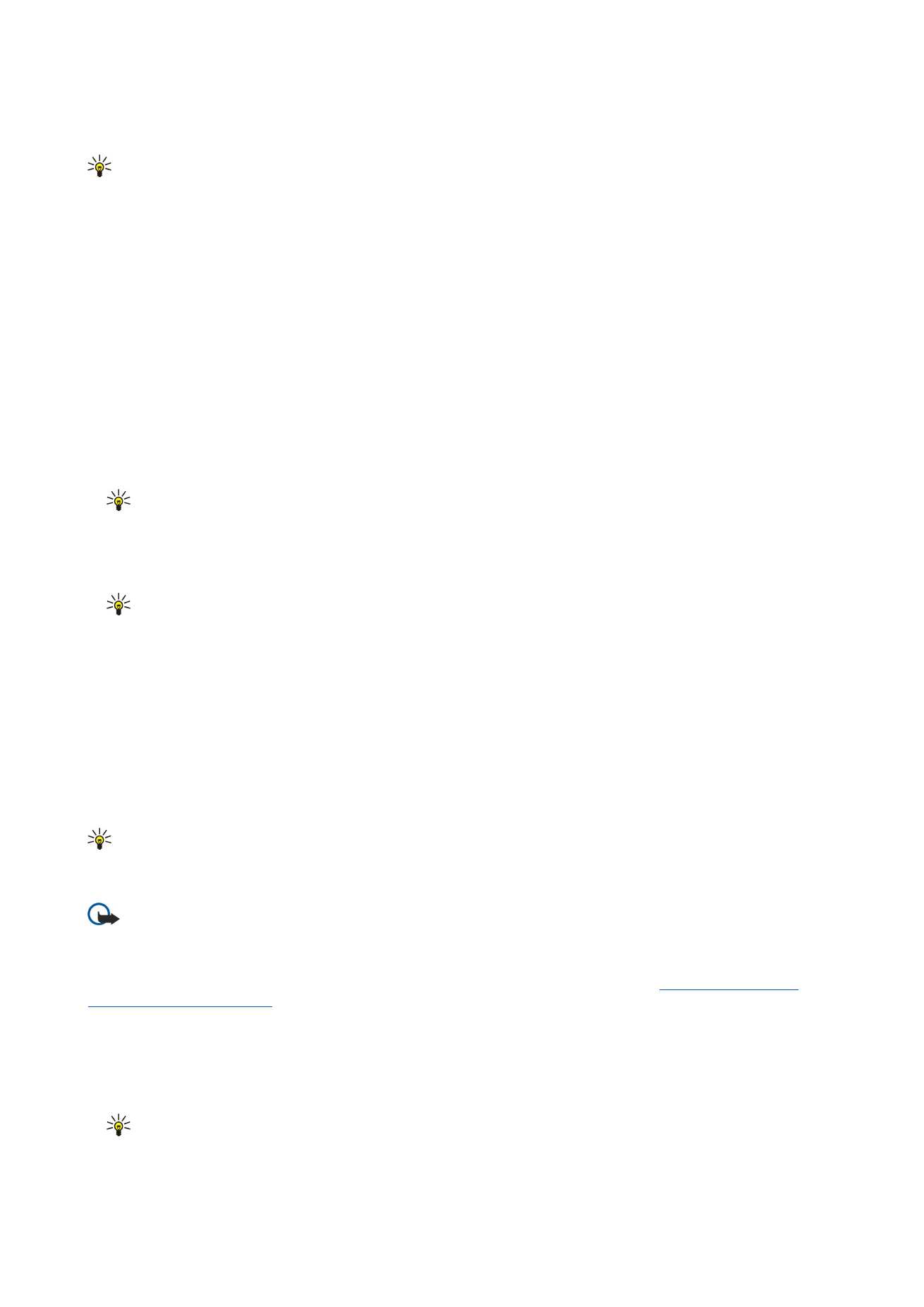
Criar apresentações
Seleccione
Nova msg.
>
Msg. multimédia
.
1. No campo
Para
prima a tecla de deslocamento para seleccionar destinatários dos
Contactos
ou para introduzir, manualmente,
os números dos telemóveis ou os endereços de e-mail dos destinatários.
2. Seleccione
Opções
>
Criar apresentação
e um modelo de apresentação.
Sugestão: Um modelo pode definir os objectos multimédia que podem ser incluídos na apresentação, onde
aparecem e os efeitos apresentados entre imagens e slides.
3. Seleccione uma área de texto e introduza o texto.
4. Para inserir imagens, som, vídeo ou notas na apresentação, seleccione a área do objecto correspondente e especifique
Opções
>
Inserir
.
Sugestão: Para se mover entre áreas de objectos, desloque-se para cima e para baixo.
5. Para acrescentar slides, seleccione
Inserir
>
Novo slide
.
6. Seleccione
Opções
e entre as seguintes opções:
•
Pré-visualizar
— Para ver o aspecto da apresentação multimédia quando esta é aberta. As apresentações multimédia só
podem ser vistas em dispositivos compatíveis que suportem apresentações. O aspecto pode variar em dispositivos diferentes.
•
Definições 2º plano
— Para seleccionar a cor de fundo da apresentação e as imagens de fundo para os vários slides.
•
Definições efeitos
— Para seleccionar efeitos entre imagens ou slides.
Não é possível criar apresentações multimédia se o
Modo de criação MMS
for
Restringido
. Para alterar
Modo de criação MMS
,
seleccione
Msgs.
>
Opções
>
Definições
>
Msg. multimédia
.
As opções disponíveis podem variar.
Para enviar a mensagem multimédia, prima a tecla de deslocamento.
Sugestão: Para guardar a mensagem nos
Rascunhos
sem a enviar, seleccione
Efectuad.
.